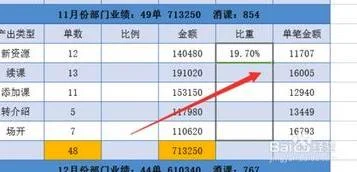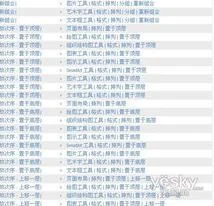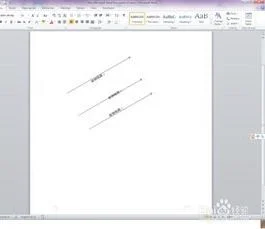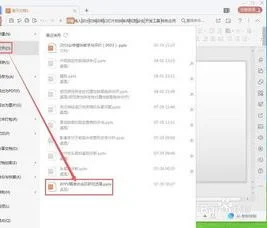1.Word中通配符怎么用
Word中通配符怎么用?使用MicrosoftWord可以查找和替换文字、格式、段落标记、分页符(分页符:上一页结束以及下一页开始的位置。
MicrosoftWord可插入一个“自动”分页符(或软分页符),或者通过插入“手动”分页符(或硬分页符)在指定位置强制分页。)和其他项目。
可以使用通配符和代码来扩展搜索。Word中通配符应用1.“?”该通配符可以用来代表任意单个字符,当大家不清楚查找目标中指定位置的内容是什么的时候,就可以用“?”来代替。
注意一个“?”只能代表一个未知字符。如果要查找不止一个字符,可以用多个“?”来通配表示。
但是如果我们不知道到底有多少个字符,该如何使用呢?如果是这样,就必须要用到下面这个通配符了。 2.“*”该通配符可以用来代替任意多个字符。
比如我们输入“*n”,系统就会自动找出所有以“n”结尾的单词或字符集,而不管它前面有多少个字符。 3.“*[/<”该通配符可以表示单词的开头。
如输入“<(th)”,系统就会查找到以“th”开头得单词,如“think”或“this”,但不查找“ether”。4.“*[/>”该通配符可以表示单词的结尾。
如输入“(er)>”,系统会自动查找以“er”结尾的单词,如“thinker”,但不查找“interact”。5.“*[/[x1x2。
]”(x1,x2表示任意字符)该通配符可以指定要查找该括号内(x1,x2…)的任意字符。 如输入“m[ae]n”,则系统会查找“man”和“men”。
6.“*[/[x1-x2]”(x1,x2表示任意字符)该通配符可以设置指定范围(x1到x2之间, 包括“x1”和“x2”)内任意单个字符。如输入[r-t]ight ,则系统会查找“right”和“sight”。
(即在“r”和“t”之间的任意单个字符)。需要注意的是。
括号内的字符要按升序的方式来排列。如不能输入“[t-r]ight”来表示该范围。
7.“*[/[!x1-x2]”(x1,x2表示任意字符)该通配符可以设置括号内指定字符范围(x1到x2之间,不包括包括“x1”和“x2”)以外的任意单个字符。如输入“t[!a-m]ck”,则系统就会查找到“tock”和“tuck”,但不查找“tack”和“tick”。
8.“*[/{n}”(n表示正整数)该通配符表示n个重复的前一字符或表达式。如输入“ro{2}m”查找“room”,但不查找“rom”。
9.“*[/{n,}”(n表示正整数)该通配符表示至少 n个前一字符或表达式。 如输入“fe{1,}d”,则系统会查找“fed”和“feed”。
10.“*[/{n,m}”(n,m表示正整数)该通配符表示n到m个重复的前一字符或表达式。如输入“20{1,3}”查找“20”、“200”和“2000”。
小提示:在使用过程中需要注意四个方面:(1)在使用通配符时我们可使用括号对通配符和文字进行分组,以指明处理次序。例如,可以通过键入“<(pre)*(ed)>”来查找“presorted”和“prevented”。
(2)可使用“\n”通配符来搜索表达式,然后将其替换为经过重新排列的表达式,例如,在“查找内容”框键入“(Newton)(Christie)”,在“替换为”文本框键入“\2\1”,Word 将找到“Newton Christie”并将其替换为“Christie Newton”。(3)在选中“使用通配符”复选框后,Word 只查找与指定文本精确匹配的文本(请注意,“区分大小写”和“全字匹配”复选框会变灰而不可用,表明这些选项已自动选中,不能关闭这些选项)。
(4)如果要查找已被定义为通配符的字符。请在该字符前键入反斜扛(\),例如,要查找问号,可键入“\?”。
2.Word中通配符怎么用
Word中通配符怎么用?
使用MicrosoftWord可以查找和替换文字、格式、段落标记、分页符(分页符:上一页结束以及下一页开始的位置。MicrosoftWord可插入一个“自动”分页符(或软分页符),或者通过插入“手动”分页符(或硬分页符)在指定位置强制分页。)和其他项目。可以使用通配符和代码来扩展搜索。
Word中通配符应用
1.“?”
该通配符可以用来代表任意单个字符,当大家不清楚查找目标中指定位置的内容是什么的时候,就可以用“?”来代替。注意一个“?”只能代表一个未知字符。如果要查找不止一个字符,可以用多个“?”来通配表示。但是如果我们不知道到底有多少个字符,该如何使用呢?如果是这样,就必须要用到下面这个通配符了。
2.“*”
该通配符可以用来代替任意多个字符。比如我们输入“*n”,系统就会自动找出所有以“n”结尾的单词或字符集,而不管它前面有多少个字符。
3.“*[/”
该通配符可以表示单词的结尾。如输入“(er)>;”,系统会自动查找以“er”结尾的单词,如“thinker”,但不查找“interact”。
5.“*[/[x1x2。
]”(x1,x2表示任意字符)
该通配符可以指定要查找该括号内(x1,x2…)的任意字符。
如输入“m[ae]n”,则系统会查找“man”和“men”。
6.“*[/[x1-x2]”(x1,x2表示任意字符)
该通配符可以设置指定范围(x1到x2之间,
包括“x1”和“x2”)内任意单个字符。如输入[r-t]ight
则系统会查找“right”和“sight”。(即在“r”和“t”之间的任意单个字符)。需要注意的是。括号内的字符要按升序的方式来排列。如不能输入“[t-r]ight”来表示该范围。
7.“*[/[!x1-x2]”(x1,x2表示任意字符)
该通配符可以设置括号内指定字符范围(x1到x2之间,不包括包括“x1”和“x2”)以外的任意单个字符。如输入“t[!a-m]ck”,则系统就会查找到“tock”和“tuck”,但不查找“tack”和“tick”。
8.“*[/{n}”(n表示正整数)
该通配符表示n个重复的前一字符或表达式。如输入“ro{2}m”查找“room”,但不查找“rom”。
9.“*[/{n,}”(n表示正整数)
该通配符表示至少
n个前一字符或表达式。 如输入“fe{1,}d”,则系统会查找“fed”和“feed”。
10.“*[/{n,m}”(n,m表示正整数)
该通配符表示n到m个重复的前一字符或表达式。如输入“20{1,3}”查找“20”、“200”和“2000”。
小提示:在使用过程中需要注意四个方面:
(1)在使用通配符时我们可使用括号对通配符和文字进行分组,以指明处理次序。例如,可以通过键入“”来查找“presorted”和“prevented”。
(2)可使用“\n”通配符来搜索表达式,然后将其替换为经过重新排列的表达式,例如,在“查找内容”框键入“(Newton)(Christie)”,在“替换为”文本框键入“\2\1”,Word
将找到“Newton Christie”并将其替换为“Christie Newton”。
(3)在选中“使用通配符”复选框后,Word
只查找与指定文本精确匹配的文本(请注意,“区分大小写”和“全字匹配”复选框会变灰而不可用,表明这些选项已自动选中,不能关闭这些选项)。
(4)如果要查找已被定义为通配符的字符。请在该字符前键入反斜扛(\),例如,要查找问号,可键入“\?”。